Chromecast-dongler kræver ikke fjernbetjeninger, men det ændrede sig med Chromecast med Google TV. Denne enhed har en grænseflade, som du kan navigere med den medfølgende fjernbetjening. Men hvis du har mistet fjernbetjeningen, kan den styres med en smartphone-app.
Hvis du ikke har fjernbetjeningen eller hellere vil bruge din telefon, er der et par muligheder. Først og fremmest, som navnet antyder, er Chromecast med Google TV en Chromecast-enhed. Du kan “caste” videoer og musik til den fra din telefon eller tablet.
Chromecast med Google TV er også en Android TV-enhed i sin kerne, hvilket betyder, at den kan styres af en “fjern”-app på din telefon eller tablet. Disse giver dig mulighed for at navigere rundt i tv’ets apps og menuer.
Google har selv en officiel Android TV-fjernbetjeningsapp til iPhone, iPad og Android-enheder. Dette er en ret god grundlæggende fjernbetjening, men der er en tredjepartsapp, der er endnu bedre. Vi viser dig, hvordan du bruger begge dele.
Styr Chromecast med Google TV med Googles Remote App
Først skal du downloade Android TV-fjernbetjeningsappen på din iPhone, iPad, eller Android telefon eller tablet. Første gang du åbner appen, vil den bede dig om at acceptere servicevilkårene. Tryk på “Accepter og fortsæt”, hvis du er enig.

Dernæst skal du give appen tilladelse til din placering for at oprette forbindelse til Chromecast med Google TV. Tryk på “Fortsæt” og tillad derefter den ønskede tilladelse.
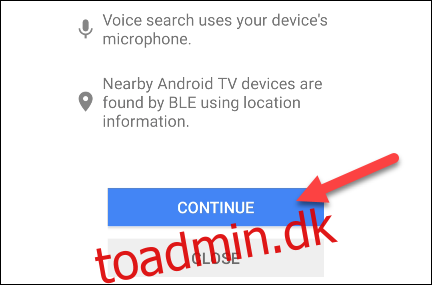
Du vil nu se en liste over tilgængelige enheder, du kan styre. Tryk på din Chromecast med Google TV.

En kode vil poppe op på dit fjernsyn. Indtast den kode i appen, og vælg derefter “Par”.

Fjernappen vil nu blive tilsluttet. Du kan trykke rundt på D-pad’en og bruge Tilbage- og Hjem-tasterne ligesom en rigtig fjernbetjening. Der er et tastaturikon i øverste højre hjørne for også at indtaste tekst på tv’et.

De fysiske lydstyrkeknapper på din telefon eller tablet fungerer som fjernbetjeningens lydstyrkeknapper, når appen er åben.
Desværre vil touchpad’en i menuen ikke fungere med Chromecast med Google TV.
Styr Chromecasten med Google TV med Remote Android TV
“Remote Android TV” fra Innovation lab tager tingene til næste niveau. Den inkluderer en tænd/sluk-knap og lydstyrkekontroller direkte på skærmen. Denne app er dog kun tilgængelig til Android-enheder.
Hent Fjernbetjent Android TV fra Google Play Butik. Ved den første lancering bliver du bedt om at tillade appen at optage lyd. Tryk på “Tillad” for at fortsætte.

Vælg derefter din Chromecast med Google TV fra enhedslisten.

En kode vil poppe op på dit fjernsyn. Indtast den kode i appen, og tryk på “Par”.

Det er det. Du kan bruge knapperne D-pad, Tilbage og Hjem, styre lydstyrken, tænde/slukke for enheden og indtaste tekst med dit tastatur. Nogle knapper, såsom knapperne “P+” og “P-” gælder ikke for Chromecast med Google TV.

Fanerne “Touchpad” og “Applications” fra menuen understøttes ikke af Chromecast med Google TV.
Den fysiske fjernbetjening vil normalt være nemmere at bruge, men disse apps kan være nyttige, hvis du mister fjernbetjeningen, ikke vil rejse dig op for at finde den, eller bare foretrækker at bruge din telefon.

